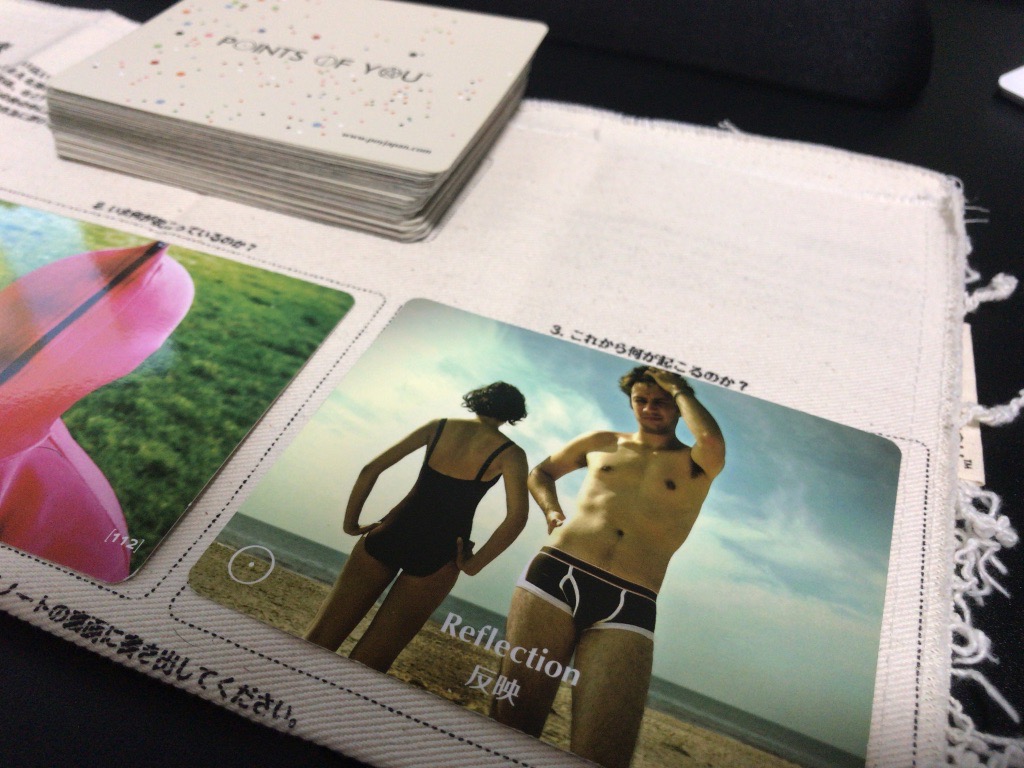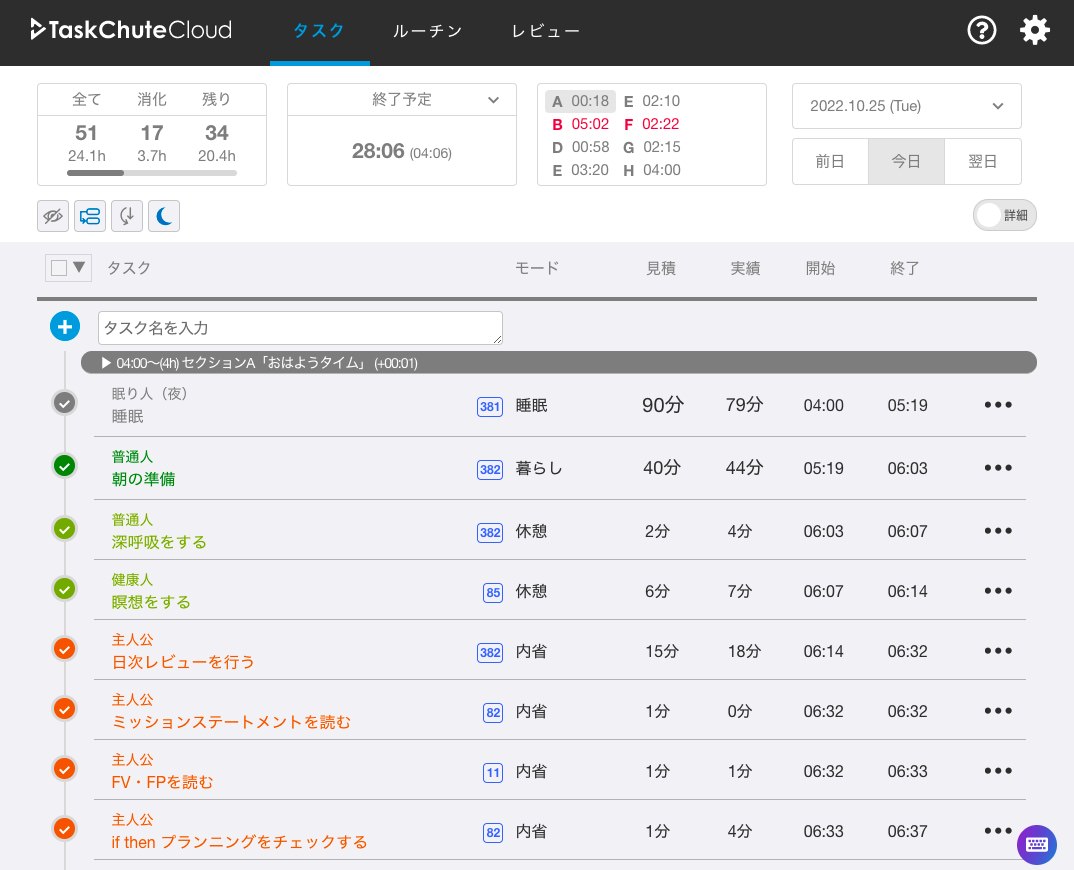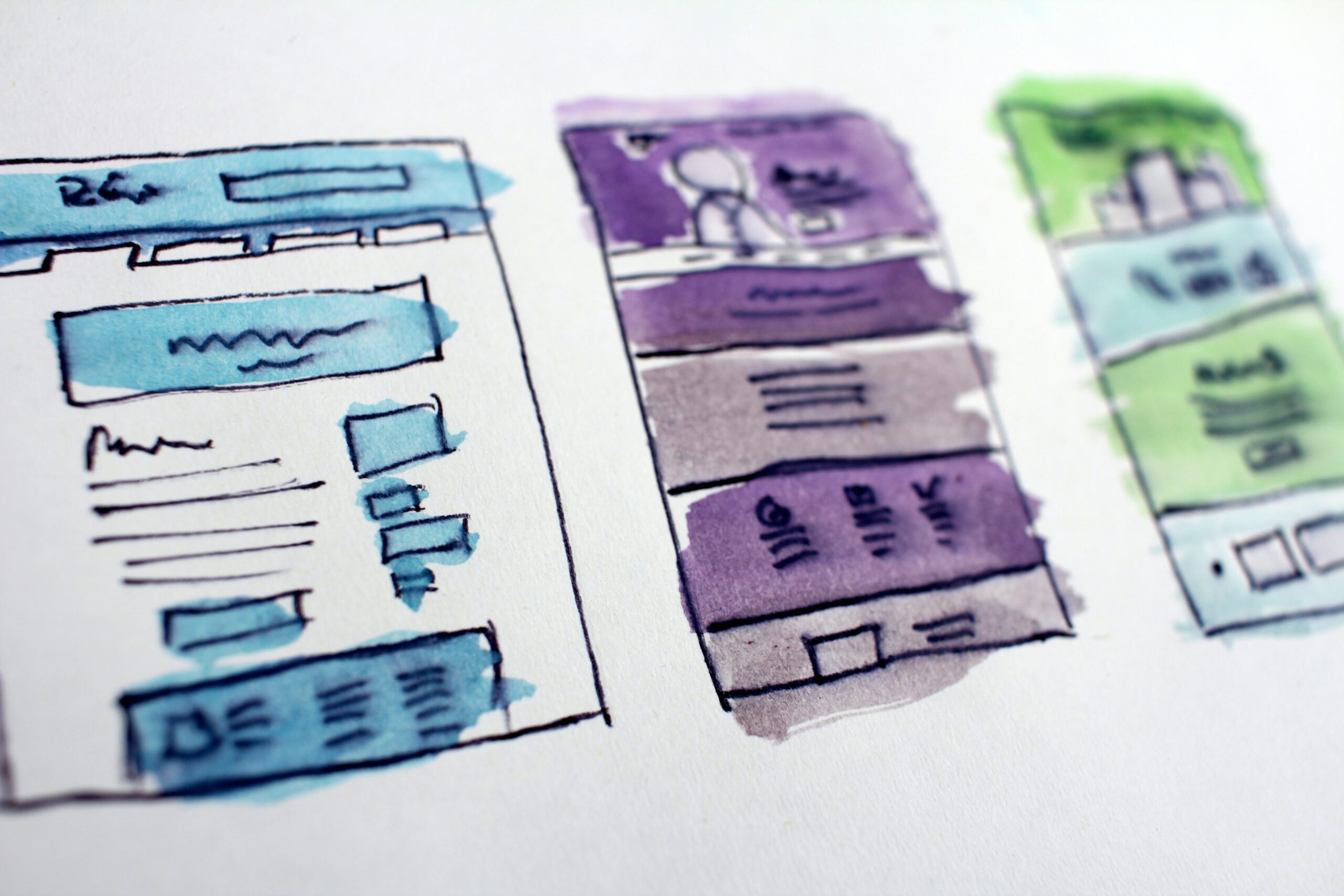【TaskChute Cloudの使い方⑩】レビューを行い、試すことを続ける

TaskChute Cloudの使い方⑩、レビューを行い、試すことを続けるについて紹介します。
前回の記事では、評価とコメントの入力方法についてお伝えしました。やってみると、行動に自覚的になることができることが実感できたのではないでしょうか?
そして、その記録は、レビューを行うときに役立ちます。
僕の場合は、翌朝に日次レビューを、週末に週次レビューを行なっています。振り返りを行うことで、行動のクセや特徴に気が付くことができ、より良い方向へ変化することができるからです。
では早速、詳しくお伝えしますね。
レビューを行い、試すことを続ける
レビューを行う
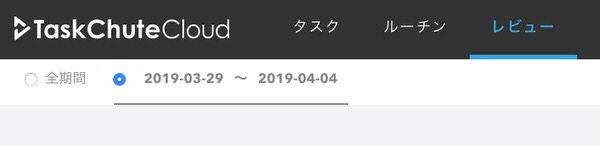
今まで行ってきた行動を記録に残すことは、レビューするためだと言っても過言ではありません。過去の自分の行動を振り返ることによって、これからの行動に変化を起こすことができるのです。
TaskChute Cloudでは、「プロジェクト」「モード」「評価」について、デフォルトでグラフ化してくれる機能が備わっています。週に一度でいいので、なんとなく、レビューを眺めてみてください。
また、余裕があれば、朝に前日の行動記録を見返すことを習慣にしてみてください。何か、気が付くことがあるのではないでしょうか?
いつもと違う時間の使い方を試してみる
レビューを行なって、気が付いたことがあれば、早速、これからの時間の使い方を変えてみましょう。例えば、睡眠時間が短いことに気が付いたり、第2領域に使っている割合が少ないことへ気が付ければ最高ですね。
また、もし何も見つけることができなかったときは、それでも何かを変えてみましょう。毎日変化を起こすのは大変なので、週に一度でも、いつもと違う方法を試してみてください。そうすると、思いもよらない時間の使い方を発見することができるかもしれませんよ。
変化し続ける
新しい時間の使い方を試し続けていると、必ず時間の使い方が変わってきます。集中力を最大に発揮する方法や、体調が良い状態を保つ方法などを見つけることができることでしょう。
しかし、最高の時間の使い方を見つけても、なお、変化し続けてくださいね。最高の方法でも、いつも同じことを続けていたら、マンネリ化してしまいますからね。ほんの少しだけでも良いので、時間の使い方を試し続けてください。
ここまで10回にわたり、TaskChute Cloudの使い方を紹介してきましたが、あくまで僕のやり方をお伝えしたまでです。正しい使い方なんてものは存在しませんので、自分だけの方法を探し続けることをやめないでくださいね。
では、これからも、良いタスクシュートライフを。
▼もっとTaskChute Cloudを使い込みたい方は、実践テクニックにもチャレンジしてみてください。
TaskChute Cloudの使い方バックナンバー
- 【TaskChute Cloudの使い方①】タスク名だけで、記録することに慣れる
- 【TaskChute Cloudの使い方②】ルーチンタスクを登録し、習慣の力を体感する
- 【TaskChute Cloudの使い方③】24時間を計画し、記録を取る
- 【TaskChute Cloudの使い方④】記録を分析し、1日の計画に活かす
- 【TaskChute Cloudの使い方⑤】ショートカットキーで、入力スピードアップする
- 【TaskChute Cloudの使い方⑥】モードを設定し、脳の状態を意識する
- 【TaskChute Cloudの使い方⑦】セクションを設定し、時間割を作成する
- 【TaskChute Cloudの使い方⑧】プロジェクトを模索し、設定する
- 【TaskChute Cloudの使い方⑨】評価とコメントを入力し、行動に自覚的になる
- 【TaskChute Cloudの使い方⑩】レビューを行い、試すことを続ける